मूवी संपादित करना
मूवी को निम्नलिखित विकल्पों का उपयोग करके संपादित किया जा सकता है:
|
विकल्प |
वर्णन |
|
|---|---|---|
|
9 |
[] |
वह कॉपी बनाएँ, जिससे अनावश्यक फ़ुटेज निकाला गया है। |
|
4 |
[] |
चयनित फ़्रेम को JPEG स्थिर चित्र के रूप में सहेजें। |
|
r |
[] |
प्लेबैक के दौरान मूवी में सूचियां जोड़ें। प्लेबैक और संपादन (चयनित फ़्रेम सहेजना) के दौरान, सूचियों का उपयोग फ़्रेम को जल्दी से खोजने के लिए किया जा सकता है। |
|
o |
[] |
मूवी (वर्तमान फ़्रेम सहेजें) से सूचियां हटाएँ। |
मूवी ट्रिम करना
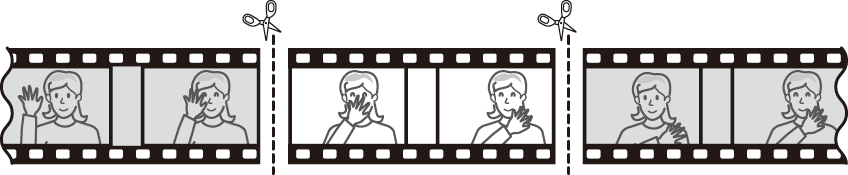
मूवी की ट्रिम की गई कॉपियाँ बनाने के लिए:
-
मूवी पूर्ण फ़्रेम में प्रदर्शित करें (पूर्ण-फ़्रेम प्लेबैक)।
-
नई आरंभिक फ़्रेम में मूवी को रोकें।
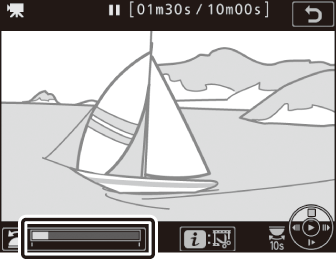
जैसा कि "मूवी देखना" (मूवी देखना) में वर्णन किया है, प्लेबैक आरंभ और जारी रखने के लिए J दबाकर और विराम के लिए 3 दबाकर और इच्छित फ़्रेम को देखने के लिए 4 या 2 दबाकर या मुख्य आदेश डायल को घुमाकर मूवी को प्लेबैक करें। मूवी प्रगति बार की सहायता से आप मूवी में अपनी स्थिति का अनुमान लगा सकते हैं। नए आरंभिक फ़्रेम पर पहुँचकर प्लेबैक को विराम दें।
-
का चयन करें।

i बटन दबाएँ, फिर [] हाइलाइट करें और 2 दबाएँ।
-
आरंभ बिंदु चुनें।

वर्तमान फ़्रेम से शुरू होने वाली कॉपी बनाने के लिए, [] को हाइलाइट करें और J दबाएँ। चरण 10 में प्रति को सहेजने पर वर्तमान फ़्रेम के पहले का फ़्रेम निकाल दिया जाएगा।
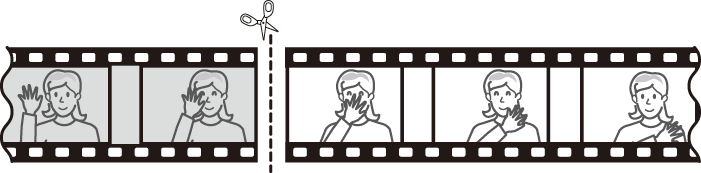
-
नए आरंभ बिंदु की पुष्टि करें।
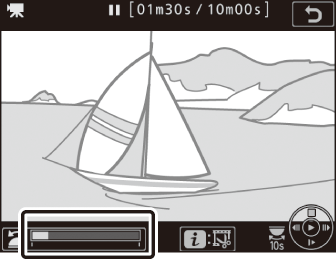
यदि इच्छित फ़्रेम वर्तमान में प्रदर्शित नहीं होता है, तो एडवान्स या रिवाइंड करने के लिए 4 या 2 दबाएँ (10 सेकंड आगे या पीछे जाने के लिए मुख्य आदेश डायल को घुमाएँ; पहले या अंतिम फ़्रेम पर जाने के लिए, उप-आदेश डायल को घुमाएँ)।
-
अंत बिंदु चुनें।
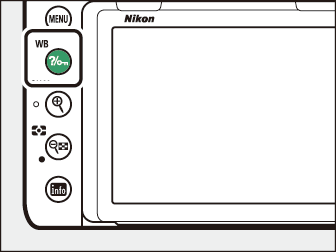
आरंभ बिंदु (w) से अंत बिंदु (x) चयन टूल तक स्विच करने के लिए Q/g (U) दबाएँ और फिर चरण 5 में वर्णित प्रक्रिया के अनुसार समापन फ़्रेम चुनें। चरण 10 में प्रति को सहेजने पर चयनित फ़्रेम के बाद के फ़्रेम निकाल दिए जाएँगे।
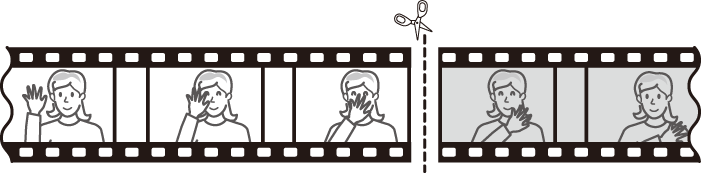
-
कॉपी बनाएँ।
वांछित समापन फ़्रेम प्रदर्शित होने पर 1 दबाएँ।
-
मूवी का पूर्वावलोकन करें।
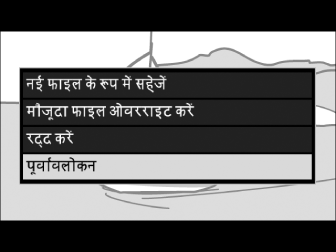
कॉपी का पूर्वावलोकन करने के लिए, [] हाइलाइट करें और J दबाएँ (पूर्वावलोकन को बीच में रोकने और विकल्प मेनू सहेजें पर वापस जाने के लिए 1 दबाएँ)। जैसा कि ऊपर वर्णित है, वर्तमान कॉपी का त्याग करने और नया आरंभ बिंदु या अंत बिंदु चुनने के लिए [] को हाइलाइट करें और J दबाएँ; कॉपी सहेजने के लिए चरण 9 पर जाएँ।
-
सहेजें विकल्प चुनें।
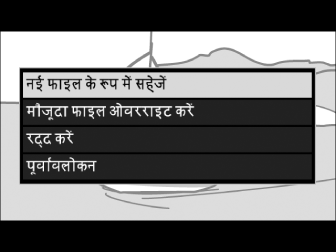
-
[]: संपादित कॉपी को नई फ़ाइल में सहेजें।
-
[]: मूल मूवी को संपादित कॉपी के साथ बदलें।
-
-
कॉपी सहेजें।
कॉपी को सहेजने के लिए J दबाएँ।
-
मूवी कम से कम दो सेकंड लंबी होनी चाहिए। स्मृति कार्ड में अपर्याप्त स्थान उपलब्ध होने पर प्रति सहेजी नहीं जाएगी।
-
प्रतियों का समय और तिथि मूल के समान ही होती है।
मूवी में से केवल आंरभिक फ़ुटेज निकालने के लिए, चरण 6 में Q/g (U) बटन को न दबाते हुए, चरण 7 पर आगे बढ़ें। केवल समापन फ़ुटेज निकालने के लिए चरण 4 में [] का चयन करें, समापन फ़्रेम का चयन करें और चरण 6 में Q/g (U) बटन को न दबाते हुए, चरण 7 पर आगे बढ़ें।
मेनू पुनः स्पर्श करें के [] विकल्प का उपयोग करके भी मूवी का संपादन किया जा सकता है।
चयनित फ़्रेम सहेजना
चयनित फ़्रेम की प्रति JPEG स्थिर के रूप में सहेजने के लिए:
-
वांछित फ़्रेम में मूवी को रोकें।
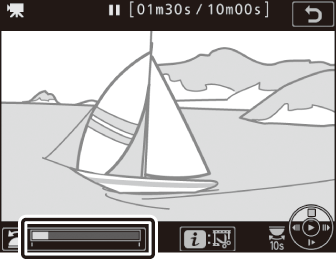
“मूवी देखना” (मूवी देखना) में वर्णन किए अनुसार मूवी को प्लेबैक करें, J दबाकर आरंभ करें और जारी रखें और 3 दबाकर विराम दें। जिस फ़्रेम की आप प्रति बनाना चाहते हैं, उसी पर मूवी को रोक दें।
-
[] को चुनें।

i बटन दबाएँ, इसके बाद [] को हाइलाइट करें और मौजूदा फ़्रेम की JPEG प्रति बनाने के लिए J दबाएँ। मूवी शूटिंग मेनू में [] के लिए चयनित आयामों पर छवि रिकॉर्ड की जाएगी।
[] का उपयोग करके बनाए गए JPEG मूवी स्थिर चित्र पुनः सुधारे नहीं जा सकते हैं। JPEG मूवी स्थिर चित्रों में कुछ प्रकार की फ़ोटो जानकारी (फ़ोटो जानकारी) नहीं होती।
मूवी में सूचियां जोड़ना
-
वांछित फ़्रेम में प्लेबैक को रोकें।
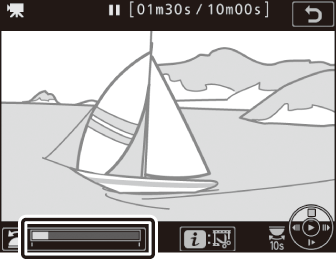
-
प्लेबैक रोकने के लिए 3 दबाएँ।
-
वांछित फ़्रेम को खोजने के लिए 4 या 2 दबाएँ।
-
-
[] का चयन करें।

-
i बटन दबाएँ, [] को हाइलाइट करें, और सूची जोड़ने के लिए J दबाएँ।
-
प्रत्येक मूवी में अधिकतम 20 सूचियाँ जोड़ी जा सकती हैं।
-
वांछित सूची पर छोड़ने के लिए उप-आदेश डायल को घुमाने के बाद, या तो प्लेबैक के प्रगति पर होने पर या प्लेबैक के रुके होने पर i बटन दबाकर मेनू प्रदर्शित करें। उसके बाद, चयनित सूची को [] को हाइलाइट करके और J दबाकर हटाया जा सकता है।
